Windows Administrator-konto Alt du trenger å vite
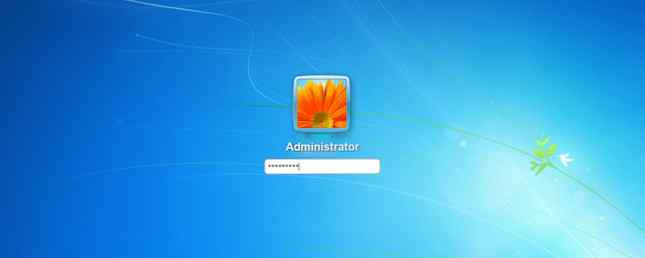
Fra og med Windows Vista, er den innebygde Windows Administrator-kontoen deaktivert som standard. Denne kontoen er adskilt fra brukerkontoer på administratornivå, selv om begge har samme privilegier. Hvis det er tilfelle, er det best å ignorere Windows Administrator-kontoen?
Ja og nei. Windows fungerer fint uten det, og de fleste brukere vil aldri virkelig trenger å bruke det, men det gir litt mer kraft og fleksibilitet enn en brukerkonto, med risiko for redusert sikkerhet.
Windows Administrator-kontoen
I Windows Vista og utover, må brukerkontoer håndtere brukerkontokontroll (UAC), som er den irriterende raskmeldingen som dukker opp når du vil utføre en handling med forhøyede rettigheter (for eksempel å installere et program på tvers av alle kontoer).
Når du blir bedt om det, må brukerkontoer med vanlige rettigheter legge inn administratoropplysninger (brukernavn og passord) hvis de vil fortsette. På den annen side må brukerregnskapene på administratorkjennivå bare klikke på en bekreftelsesknapp for å fortsette. Likevel kan det være en irritasjon, spesielt hvis du må håndtere det på daglig basis.

Windows Administrator-kontoen bypasser alt dette fordi den ikke har tøyler eller grenser. Selvfølgelig er det annen Måter å kringgå UAC i Windows Stopp irriterende UAC-spørsmål - Slik oppretter du en brukerkonto-kontrolleliste [Windows] Stopp irriterende UAC-spørsmål - Slik oppretter du en brukerkontrollkontrolleliste [Windows] Helt siden Vista har vi Windows-brukere blitt skadet, bugged, irritert, og lei av UAC-meldingen (User Account Control), som forteller oss at et program starter opp som vi med vilje har lansert. Jo, det har blitt bedre, ... Les mer uten å benytte den innebygde administratorkontoen, men du kan bruk den hvis du vil.
Igjen, Microsoft holder Windows Administrator-kontoen deaktivert som standard, så du må aktivere den manuelt før du kan begynne å bruke den. Vi anbefaler ikke dette fordi det kan åpne opp flere sikkerhetsrisiko på systemet ditt, så bare gå gjennom med det hvis du vet hva du gjør og kan godta eventuelle konsekvenser.
Aktiverer Windows Administrator
Over Windows 7, 8.1 og 10 er det opptil tre måter du kan aktivere (og deaktivere) Windows Administrator-kontoen. De er alle like effektive, men kommandoprompsmetoden 7 Vanlige oppgaver Windows Kommandoprompt gjør det raskt og enkelt 7 Vanlige oppgaver Windows-kommandoprompten gjør det raskt og enkelt Ikke la kommandoprompen skremme deg. Det er enklere og mer nyttig enn du forventer. Du kan bli overrasket over hva du kan oppnå med bare noen få tastetrykk. Les mer er den eneste som garantert er tilgjengelig på din Windows-versjon. Gå med hvilket alternativ som passer best for deg.
Metode 1: Kommandoprompt
Først må du åpne en ledetekst. Den normale kommandoprompten har ikke administratorrettigheter, det er det vi trenger for det vi prøver å gjøre, så du må kjøre kommandoprompt som administrator. En Begynnerveiledning Til Windows Command Line En Begynnerveiledning Til Windows Command Linje Kommandolinjen lar deg kommunisere direkte med datamaskinen din og instruere den til å utføre ulike oppgaver. Les mer . Vi kaller denne typen kommandoprompt forhøyede.
Det er enkelt å heve kommandoprompten. Åpne Startmeny og skriv inn cmd.exe inn i søkefeltet. Når resultatene dukker opp, høyreklikk på cmd.exe og velg Kjør som administrator. Hvis UAC-spørringen vises, klikker du på Ja.

Nå som spørringen er åpen, skriv inn følgende kommando:
nettbrukeradministrator / aktiv: ja
Det er det. Hvis du bestemmer deg for det og vil deaktivere det igjen:
nettbrukeradministrator / aktiv: nei
Enkel og effektiv. Nå som det er aktivert, kan du logge på Windows Administrator-kontoen ved å logge ut av din nåværende brukerkonto. På kontoseleksjonsskjermen skal administratorkontoen nå være synlig.
Tips: Ikke vær redd for ledeteksten. Det virker avansert og svært teknisk, men det er faktisk ikke så vanskelig å lære Windows Command Prompt: enklere og mer nyttig enn du tror Windows Command Prompt: enklere og mer nyttig enn du tror. Kommandoene har ikke alltid vært det samme, i Faktisk har noen blitt søppel mens andre nyere kommandoer kom sammen, selv med Windows 7. Så hvorfor ville noen bry å klikke på start ... Les mer og kan vise seg å være ganske nyttig når du kommer i vanskeligheter. Start med disse grunnleggende kommandoer for kommandoer 15 CMD-kommandoer Hver Windows-bruker burde vite 15 CMD-kommandoer Hver Windows-bruker burde vite Kommandoprompten er fortsatt et kraftig Windows-verktøy. Her er de mest nyttige CMD-kommandoene hver Windows-bruker trenger å vite. Les mer hvis du er interessert.
Metode 2: Lokale brukere og grupper
En grafisk tilnærming til dette ville være å bruke vinduet Lokale brukere og grupper. De fleste brukere har aldri jobbet med dette vinduet før, så det kan se ut som en skremmende gang først, men ikke bekymre deg. Det er ganske greit.
Merk: Denne teknikken fungerer bare i Professional og Ultimate versjoner av Windows. Hvis du har Home Basic, Home Premium eller Starter-utgavene, vil denne metoden ikke være tilgjengelig.
Først åpner du vinduet Kjør ved å trykke Windows + R. For de som ikke vet, er Windows-nøkkelen den nederst til venstre på tastaturet, den samme nøkkelen som åpner Start-menyen når den trykkes. Hvis du holder den nede og trykker på R, åpner den kjørevinduet.
Skriv nå lusrmgr.msc inn i feltet og klikk OK.

Klikk brukere i venstre rute, høyreklikk deretter på Administrator og velg Eiendommer. Under Generell fanen, bør du se en avmerkingsboks merket Kontoen er deaktivert. Fjern merket for dette alternativet, klikk Søke om eller OK og lukk vinduet. Det er det.
Metode 3: Lokal sikkerhetspolicy
En annen grafisk tilnærming er å bruke redigeringsprogrammet for lokal sikkerhetspolicy. Det er det mest kompliserte alternativet til de tre, men det er fortsatt greit nok.
Merk: Denne teknikken fungerer bare i Professional og Ultimate versjoner av Windows. Hvis du har Home Basic, Home Premium eller Starter-utgavene, vil denne metoden ikke være tilgjengelig.
Begynn med å åpne Run-spørringen med Windows + R nøkler. Type secpol.cpl inn i vinduet som dukker opp.

Klikk Lokale retningslinjer i venstre rute, klikk deretter Sikkerhetsinnstillinger i hierarkiet under det. Høyreklikk på hovedvinduet Kontoer: Administratorkonto status og velg Eiendommer.
Under Lokal sikkerhetsinnstilling tab, bytt fra Frakoblet til aktivert, klikk deretter Søke om og OK. Ferdig.
Endre navn på Windows Administrator
Nå som kontoen er aktivert og beskyttet, er det en ting du bør vite. Hackere og malware distributører finner alltid nye måter å få tilgang til administratorkontoen, og med den aktivert, vil du være i større risiko.
Selvfølgelig vil den beste måten å holde seg trygt være å installere et antivirusprogram. Den beste Windows-programvaren Den beste Windows-programvaren Windows svømmer i et hav av gratis applikasjoner. Hvilke kan du stole på og hvilke som er de beste? Hvis du er usikker eller trenger å løse en bestemt oppgave, kan du se denne listen. Les mer og praktiser gode sikkerhetsvaner Endre dine vaner og dataene dine vil være sikrere Endre dine vaner og dataene dine vil være mer sikre Les mer, men ett ekstra lag med sikkerhet er å gi nytt navn til administratorkontoen. (Noen mennesker vil endre det bare for det, og det er greit også.)

Start en forhøyet ledetekst. Åpne Smart Meny, type cmd.exe i søkefeltet, høyreklikk på cmd.exe i resultatene, og velg Kjør som administrator.
Skriv deretter følgende som presist som du kan:
wmic useraccount hvor navn = "Administrator" ring nytt navn navn = "NewUserName"
Nå blir administratorkontoen omdøpt til hva du har lagt inn, som i dette tilfellet var newUsername. Denne metoden skal fungere på Windows 7, 8.1 og 10.
Noen spørsmål? Spør i vei
Jeg kan ikke understreke dette nok: hvis du ikke trenger Windows Administrator-kontoen for en helt spesiell hensikt, må du ikke bruke den. Det er en grunn til at Microsoft implementerte UAC i alle versjoner som starter med Vista-det er bare sikrere og sikrere på den måten.
Når det gjelder sikkerhet, er Windows Administrator-passord et av de viktigste standardpassordene for å endre 3 standard passord du må endre og hvorfor 3 standard passord du må endre og hvorfor passord er ubeleilig, men nødvendig. Mange mennesker har en tendens til å unngå passord når det er mulig, og gjerne bruker standardinnstillinger eller samme passord for alle kontoene sine. Denne oppførselen kan gjøre dataene dine og ... Les mer, så endre det hvis du ikke allerede har det. Hvis du glemmer passordet, kan du gjenopprette det. Mistet Windows Administrator Passord? Slik løser du det Lost Windows Administrator Password? Slik løser du det Du har mistet kontrollen. Alle kontoene du kan få tilgang til på Windows-datamaskinen, er ikke administratorkontoer, noe som betyr at du er hjelpeløs for å installere programvare, oppdatere drivere eller gjøre noen form for administrasjon overhodet. Ikke bli panikk. Det er ... Les mer .
Hvis du har problemer med Windows Administrator-kontoen, post om det nedenfor, og vi vil prøve å hjelpe.
Les mer om: Datamaskinvedlikehold, brukerkontokontroll, Windows 10, Windows 7, Windows 8, Windows 8.1.


